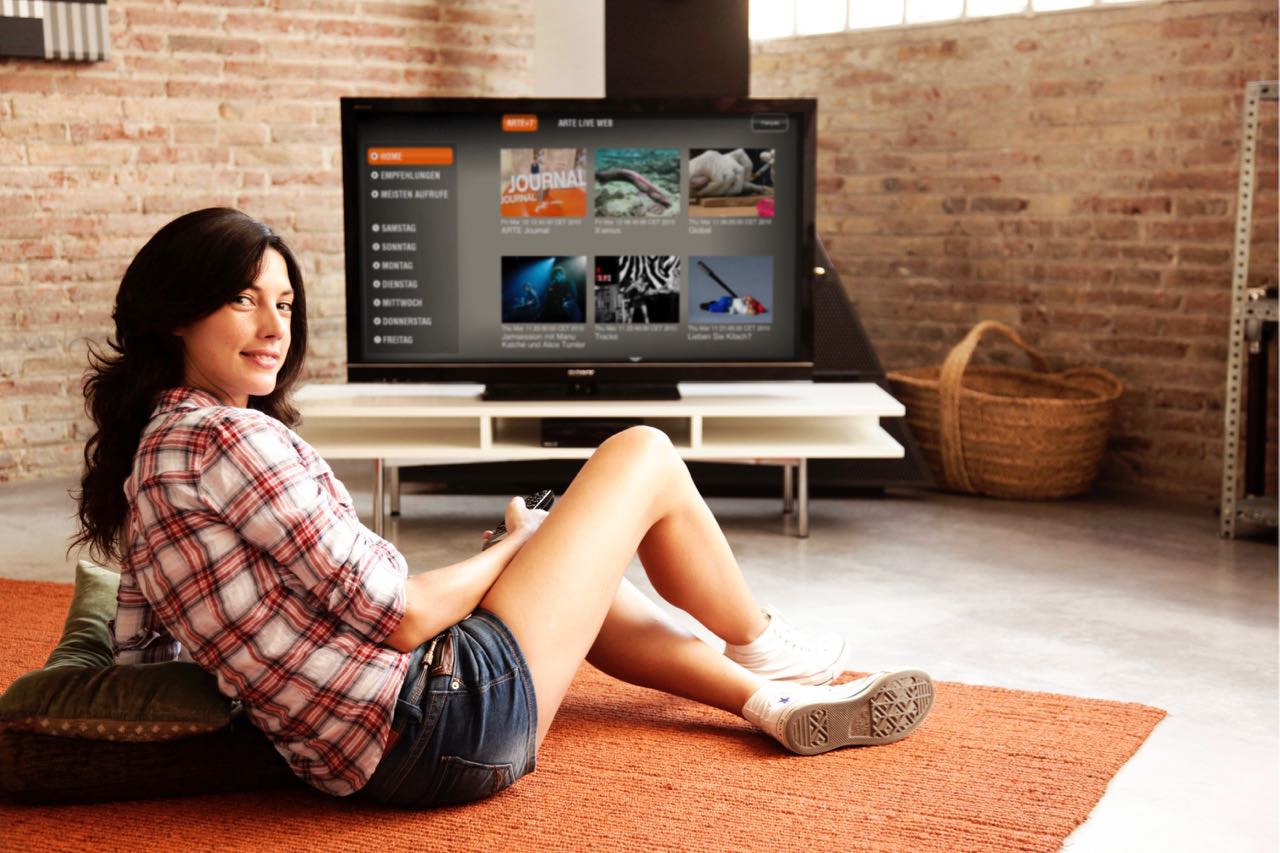ЕСЛИ СОВСЕМ ГЛУХО, ТО ВОТ ПОДРОБНОЕ http://www.playground.ru/redirect/
Установка в ручную
Первый способ добавить патчи, дополненя и модов в игру FIFA 12 в ручную.
1=> Для начала заходим в /Games/FIFA 11/Game/data.
2=> Далее создаем папку sceneassets.
3=> Затем, уже в этой папке, создаем такие разделы:
• adboard
• ball
• banner
• faces
• flag
• hair
• heads
• kit
• kitsnumbers
• shoe
• stadium
К примеру:

4=> Теперь разберем на отдельно примере: «Как установить текстуру лица Robinho»
Скопируйте файл face_136144_0_0_0_0_0_0_0_0_textures.rx3 в папку «faces»;
Скопируйте файл hair_136144_0_textures.rx3 в папку «hair»;
Скачать эту текстуру вы можете по этой ссылке
5=> Теперь скачайте с нашего сайта программу FIFA 11 Regenerator
• Запустите программу;
• Нажмите на Go
• Подождите пока фалы сгенерируются.
И всё готово! Файлы уже импортированы в игру.
Установка с помощью программы Texture Editor (СОВЕТУЮ)
Второй способ добавить патчи, дополненя и модов в игру FIFA 12 — Texture Editor
К примеру импортируем текстуру бутц.
- Откройте .big файл( data3.big) с помощью программы
- Нажмите в программе Edit -> Search , и напишите: «shoe», затем выбирете текстуру, которые вы хотите заменить с помощью кнопки «Mover Siguiente» как вы видите на картинке ниже:

- . и когда вы выбирете не нужную текстуру, которую хотите заменить, нажмите «Export File To Game Path» ( выбирете папку FIFA 12 )

- Снова нажимаем Edit -> Active .big file’s into folder (это заставит игру читать файл который вы сохранили на компьюторе а не из файла .big)
- Вы найдете эту текстуру в папке «FIFA 12 / Game / data / sceneassets / shoe»
- Обратно в FIFA 12 Textures Editor, заходим в File -> Open *.rx3 и выберете текстуру, которую вы сохранили в папке shoe.
- Теперь выбирете текстуру в формате png нажав «Import Texture»
- И всё. Готово